ProductX용 WooCommerce 부분 결제 애드온 소개
게시 됨: 2022-04-20WooCommerce 부분 결제는 고객의 주문을 확인하기 위해 첫 번째 결제 또는 입금이라고도 하는 총 결제 금액의 일부를 수락하는 것을 말합니다. 그래서 고객이 한 번에 전액을 지불할 필요가 없기 때문에 온라인 상점의 전환율을 높일 수 있습니다.
ProductX의 최신 업데이트는 WooCommerce 매장 고객으로부터 부분 결제 또는 보증금을 받을 수 있습니다. 어떻게?
글쎄, 내가 ProductX 플러그인의 업데이트된 파일을 받았을 때 나는 또한 스스로에게 물었습니다. WooCommerce에서 부분 지불을 어떻게 수락합니까?
다음 단계에 따라 WooCommerce에서 부분 결제를 수락할 수 있습니다.
1단계: ProductX를 설치합니다.
2단계: 부분 결제 애드온을 켭니다.
3단계: 원하는 제품에 대해 부분 결제를 활성화합니다.
4단계: 입금액을 추가합니다.
5단계: 제품 페이지를 업데이트합니다. 그게 다야.
WooCommerce 부분 결제를 수락하는 방법
WooCommerce 제품에 대한 부분 결제를 수락하는 데 필요한 단계를 이미 언급했으므로 모든 단계를 설명할 차례입니다. 따라서 전자 상거래 사이트에 WooCommerce 부분 결제 시스템을 구성할 수 있습니다.
1단계: ProductX 설치
ProductX 플러그인의 부분 결제 애드온을 사용할 예정이므로 WordPress 대시보드에서 설치해야 합니다. 그에 대한:
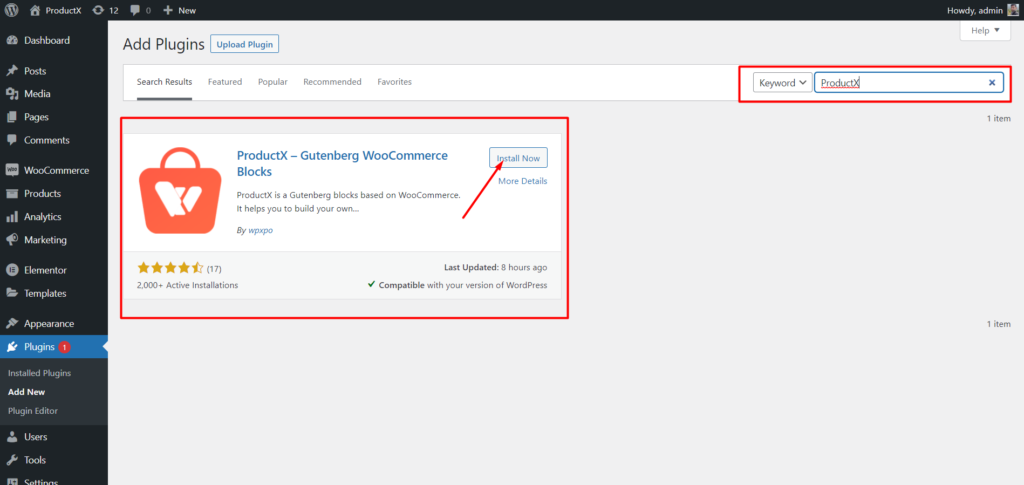
- WordPress 대시보드에서 플러그인으로 이동하여 새로 추가를 클릭합니다.
- 검색 창에 ProductX를 입력하십시오.
- 설치 버튼을 클릭합니다.
- 설치 후 활성화 버튼을 클릭합니다.
2단계: 부분 결제 애드온 켜기
이제 애드온 작업을 시작할 때입니다. 그러나 우선, 우리는 그것을 켜야 합니다. 그에 대한:
- ProductX의 모든 애드온으로 이동합니다.
- 부분 결제 애드온을 켭니다.
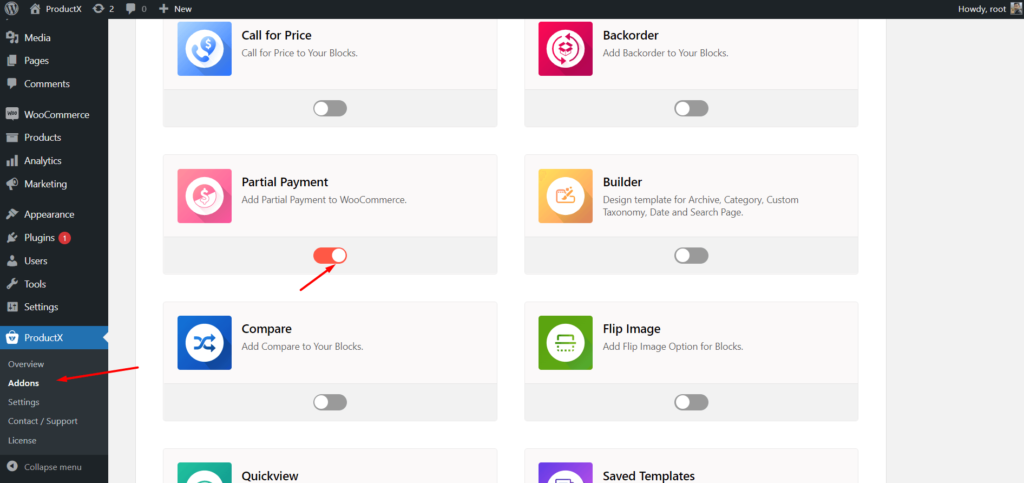
애드온을 켜면 부분 결제 전용 설정 섹션이 추가됩니다. ProductX의 모든 설정 섹션을 탐색하여 탐색할 수 있습니다. 다음 필드에 대한 사용자 정의 텍스트를 추가할 수 있는 위치:
- 부분 지불 라벨/텍스트
- 부분결제
- 보증금/최초 결제 텍스트
- 지불 보증금
- 전체 지불 텍스트
- 전체 결제
- 지불
- 지불
- 유급의
- 유급의
- 입금액 텍스트
- 보증금
- 지불 기한
- 지불 기한
- 입금 상태
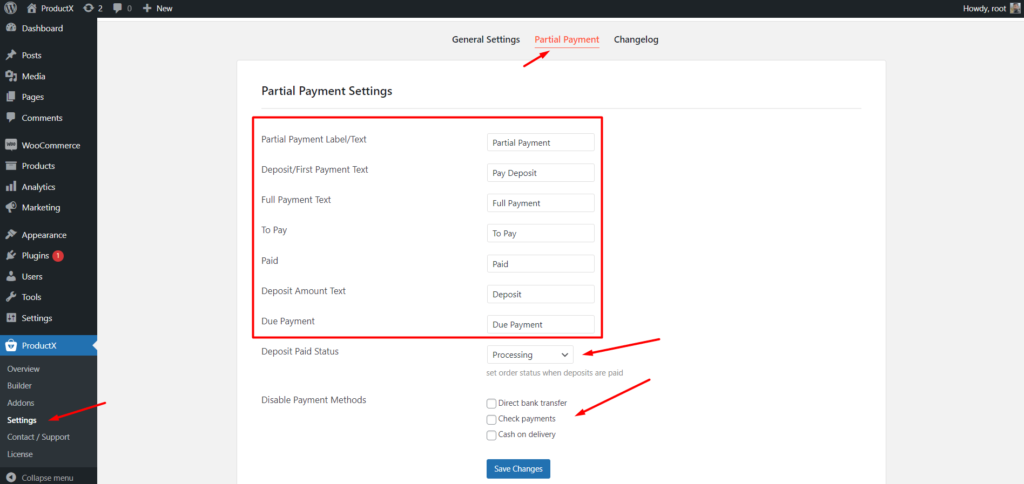
설정 옵션에는 처리, 완료, 보류 등을 포함하는 사용 가능한 옵션 중에서 선택해야 하는 결제 상태도 포함됩니다.
마지막으로 부분 결제를 위해 유지하고 싶지 않은 사용 가능한 결제 방법을 비활성화할 수 있습니다.
3단계: 원하는 제품에 대해 부분 결제를 활성화합니다.
애드온을 켜면 부분 결제를 허용하려는 제품 페이지로 이동해야 합니다. 이제 ProductX 탭을 클릭하고 부분 지불 영역으로 이동합니다. 여기에서 이 제품에 대한 부분 지불을 허용하려면 확인란을 클릭하십시오.
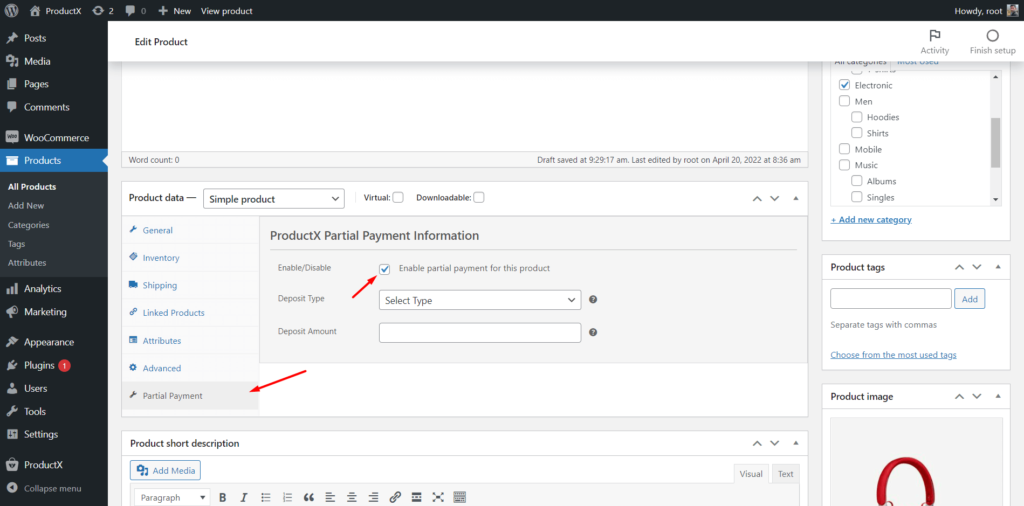
4단계: 입금액을 추가합니다.
입금액을 추가하는 방법이 있습니다. 고정 금액 또는 제품 총 가격의 백분율을 추가할 수 있습니다. 예를 들어 고객이 지불해야 하는 고정 금액을 부분 지불로 추가했습니다.
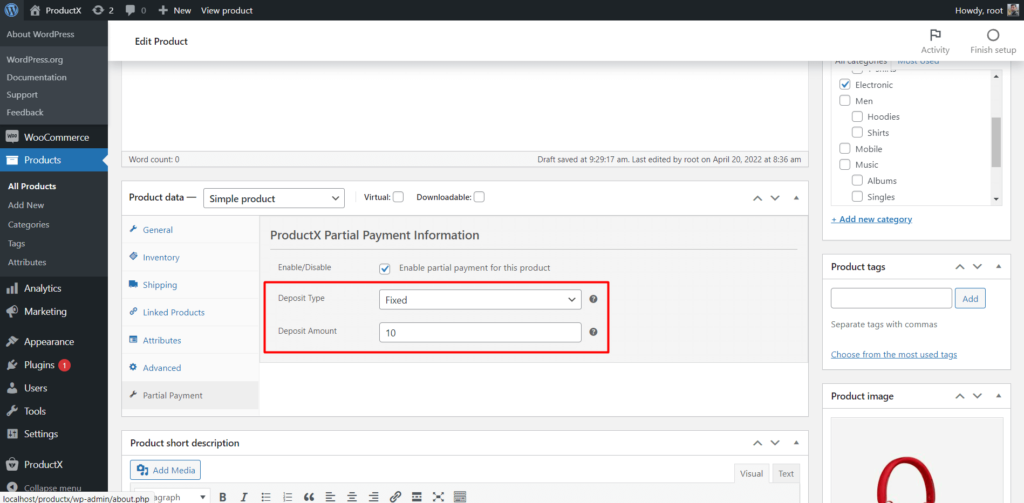
5단계: 제품 페이지를 업데이트합니다. 그게 다야.
부분결제가 가능하도록 상품을 설정한 후 상품페이지를 업데이트 하였습니다. 그런 다음 모든 것이 작동하는지 확인하십시오.
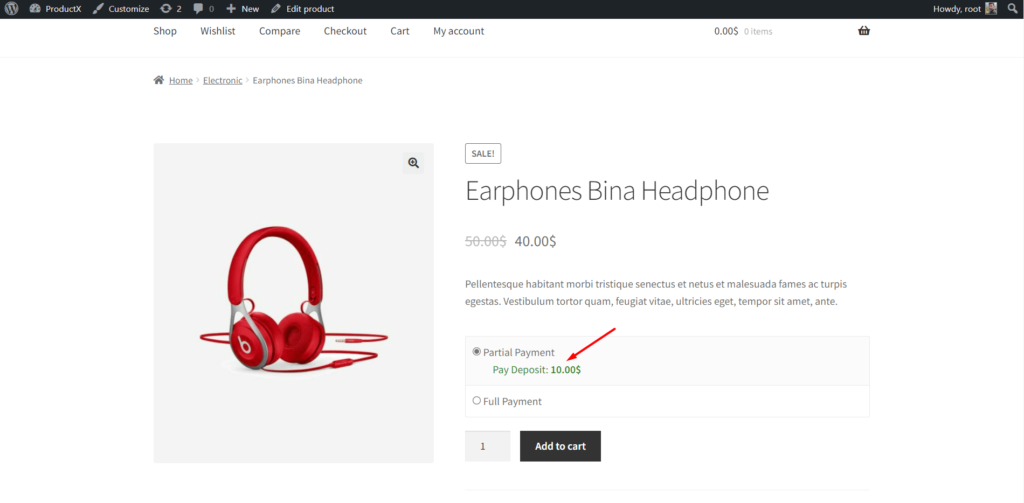
여기에서 고객이 부분 지불과 전액 지불 중에서 선택할 수 있음을 알 수 있습니다.
그런 다음 장바구니에 제품을 추가할 수 있습니다. 고객이 부분 결제를 선택한 경우 사이트 소유자가 지정한 첫 번째 할부/예금만 지불합니다.
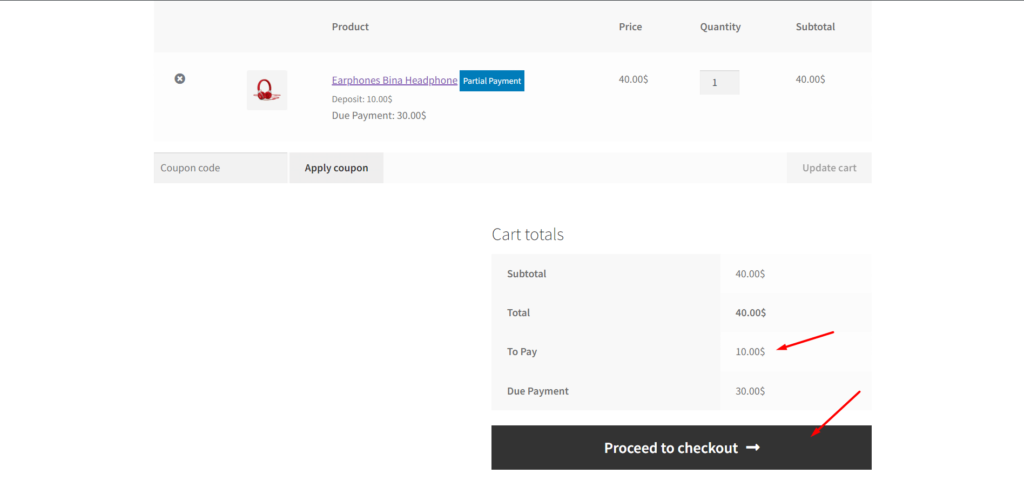
부분 결제를 하면 총 결제 금액, 결제 금액, 미결제 금액이 포함된 주문 영수증이 표시됩니다. 또한 지불을 할 수 있는 지불 버튼도 있을 것입니다. 그러나 고객은 나중에 주문 대시보드에서 결제를 완료할 수도 있습니다.
가변 제품에 대한 WooCommerce 부분 결제 허용
단순 제품에 대해 부분 지불을 허용하는 방법을 안내해 드린 것처럼 가변 제품은 어떻습니까?
걱정하지 마십시오. ProductX는 가변 제품에도 동일한 솔루션을 제공합니다. 단, 가변 상품의 모든 변형에 대해 부분 지급을 허용해야 합니다. 방법은 다음과 같습니다.
- 변형 탭을 클릭합니다.
- 사용 가능한 변형을 엽니다.
- 부분 지불을 허용하려면 확인란을 클릭하십시오.
- 첫 번째 지불의 고정 금액 또는 총 금액의 백분율을 추가합니다.
모든 변형에 대해 동일한 단계를 수행하고 가변 제품을 업데이트하면 됩니다.
결론
이것이 ProductX용 WooCommerce 부분 결제 애드온에 대한 모든 것입니다. 이제 WooCommerce 제품에 대한 부분 결제 허용을 시작할 수 있습니다. 여전히 어려움이 있다면 아래에 댓글을 남겨주세요.
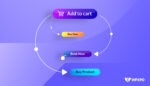
WooCommerce에서 장바구니에 추가 버튼 텍스트를 변경하는 방법은 무엇입니까?

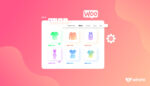
WooCommerce Shop 페이지 템플릿을 사용자 정의하는 방법
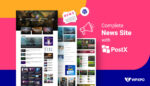
완벽한 사이트를 만드는 최고의 WordPress 뉴스 플러그인
![최고의 워드프레스 구텐베르그 튜토리얼 2021 [초보자 가이드] 12 WordPress Gutenberg Tutorial](/uploads/article/35742/8wgfNKj5cO8Ez16x.jpg)
최고의 WordPress Gutenberg 튜토리얼 2021 [초보자 가이드]
